Le Pan S User Manual [es]

Manual de Usuario de Le Pan S
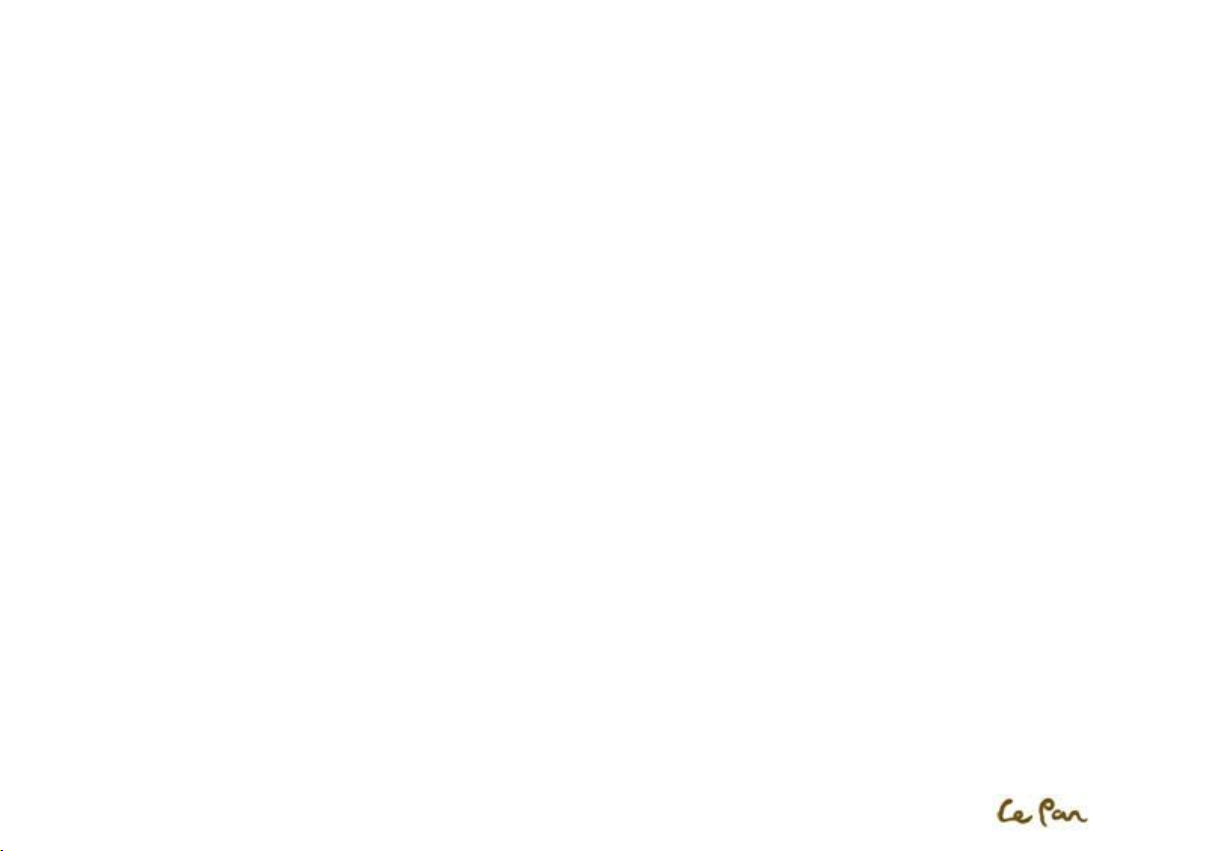
Tabla de Contenido
CH1. ANTES DE EMPEZAR ......................................................................................................................................... - 1 -
CUIDADO Y MANTENIMIENTO ...................................................................................................................................... - 1 -
CH2. CONOZCA SU TABLETA ..................................................................................................................................... - 2 -
SU TABLETA ............................................................................................................................................................ - 2 -
EN LA CAJA ............................................................................................................................................................. - 2 -
INSTALE LA TARJETA DE ALMACENAMIENTO .................................................................................................................... - 2 -
BATERÍA ................................................................................................................................................................ - 3 -
TOMA DE AURICULARES ............................................................................................................................................. - 4 -
CONTROLES DE LA TABLETA ......................................................................................................................................... - 4 -
FAMILIARÍCESE CON SU TABLETA................................................................................................................................... - 5 -
CH3. PRIMEROS PASOS ............................................................................................................................................. - 6 -
ENCENDER/APAGAR LA TABLETA .................................................................................................................................. - 6 -
EMPEZAR A UTILIZAR SU TABLETA ................................................................................................................................. - 6 -
PERSONALIZAR EL ESCRITORIO ..................................................................................................................................... - 7 -
ESTADO Y NOTIFICACIONES ......................................................................................................................................... - 8 -
AJUSTES................................................................................................................................................................. - 8 -
AJUSTAR EL VOLUMEN .............................................................................................................................................. - 9 -
UTILIZAR EL TECLADO EN PANTALLA .............................................................................................................................. - 9 -
CONECTAR A UN ORDENADOR ................................................................................................................................... - 10 -
CREAR Y ADMINISTRAR CONTACTOS............................................................................................................................ - 11 -
CH4. AJUSTES ......................................................................................................................................................... - 12 -
CAMBIAR AJUSTES BÁSICOS ...................................................................................................................................... - 12 -
PROTEGER SU TABLETA Y DATOS PERSONALES ............................................................................................................... - 14 -
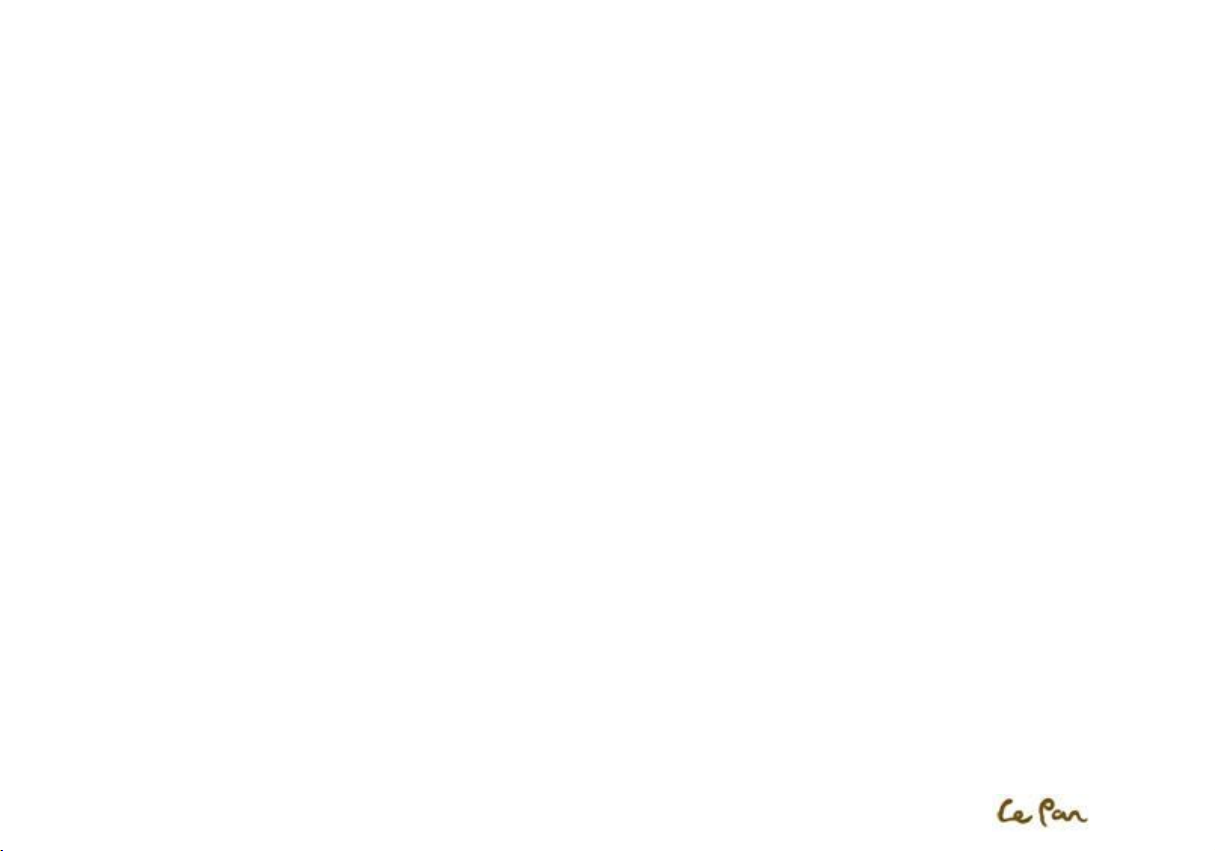
ADMINISTRAR APLICACIONES .................................................................................................................................... - 15 -
RESTABLECER LOS VALORES PREDETERMINADOS DE LA FÁBRICA ......................................................................................... - 16 -
CH5. MENSAJERÍA .................................................................................................................................................. - 17 -
CORREO ELECTRÓNICO ............................................................................................................................................ - 17 -
GMAIL ................................................................................................................................................................. - 18 -
CH6. CONEXIONES .................................................................................................................................................. - 19 -
CONECTARSE A INTERNET ......................................................................................................................................... - 19 -
INALÁMBRICO ....................................................................................................................................................... - 19 -
VER PÁGINAS WEB ................................................................................................................................................. - 20 -
AJUSTES DEL NAVEGADOR ........................................................................................................................................ - 22 -
ADMINISTRAR FAVORITOS ........................................................................................................................................ - 23 -
Bluetooth ............................................................................................................................................. - 23 -
CH7. MULTIMEDIA .................................................................................................................................................. - 25 -
CÁMARA .............................................................................................................................................................. - 25 -
VER, COMPARTIR Y EDITAR IMÁGENES ......................................................................................................................... - 26 -
VER Y COMPARTIR VÍDEOS ....................................................................................................................................... - 28 -
Música ................................................................................................................................................. - 28 -
GARANTÍA LIMITADA ............................................................................................................................................. - 30 -
FCC STATEMENT ..................................................................................................................................................... - 31 -
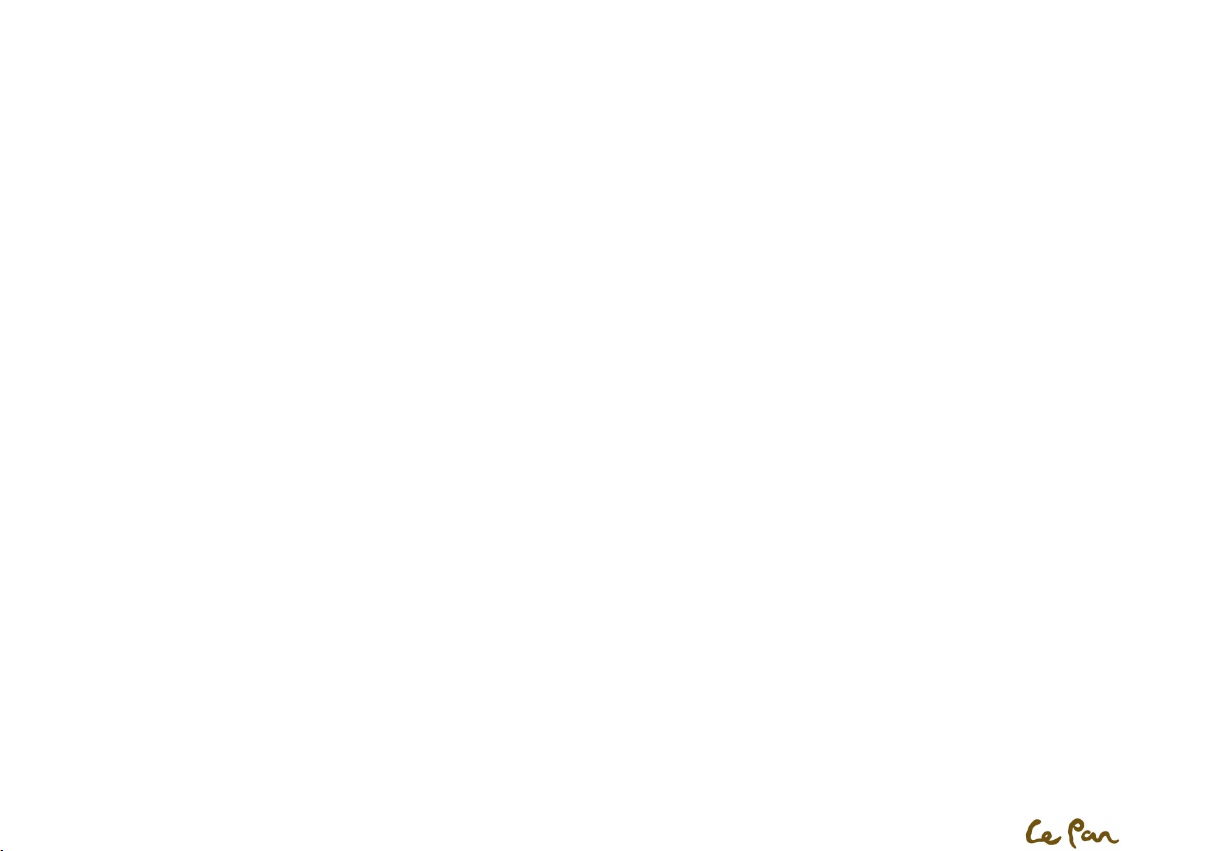
CH1. Antes de Empezar
Su tableta es un dispositivo electrónico altamente sofisticado. Por favor lea este manual antes de usar su tableta, batería, cargador o cualquier de los accesorios.
Cuidado y mantenimiento
Mantenga su tableta y todas sus partes fuera del alcance de niños.
Mantenga su tableta seca.
Evite exponer su tableta a temperaturas extremamente altas o bajas.
Evite ubicar su tableta cerca de cigarrillos encendidos, llamas de fuego o cualquier otro fuente de calor.
No intente desmontar su tableta. El manejo inexperto podría dañar el dispositivo.
No deje caer el dispositivo, no lo golpee o sacuda. Los movimientos bruscos pueden romper las placas de circuito internas.
No pinte su tableta ya que la pintura podría obstruir los puertos e impedir el uso normal.
Trate su tableta con cuidado y manténgala en un lugar limpio y libre de polvo.
- 1 -

CH2. CONOZCA SU TABLETA
Ubicaci
ó
n de la Ranura de
Su tableta
1. Toma de Auriculares 7. Botón de encendido y apagado
2. Conector de 30 pines 8. Botón de reinicio
3. Micrófono 9. Cámara
4. Ranura para tarjetas micro SD 10. Sensor de Luz Ambiente
5. Botón de subir/bajar el volumen 11. Altavoz
6. Bloqueo de Rotación de Pantalla 12. Hebilla de correa de muñeca
En la caja
Guía de Inicio Rápido
Adaptador de corriente USB
Conector de 30 pines con terminal de cable USB
Tarjeta micro SD
Paño de limpieza
Instale la Tarjeta de Almacenamiento
La capacidad de almacenamiento interno es 4GB; usted puede instalar una tarjeta micro SD de hasta 32 GB para almacenar más imágenes, música, aplicaciones,
etc.
Instalar la Tarjeta Micro SD
1. Apague la tableta.
2. Localice la ranura de la tarjeta Micro SD.
3. Abra la tapa de la ranura.
4. Inserte la tarjeta micro SD
Micro SD
- 2 -
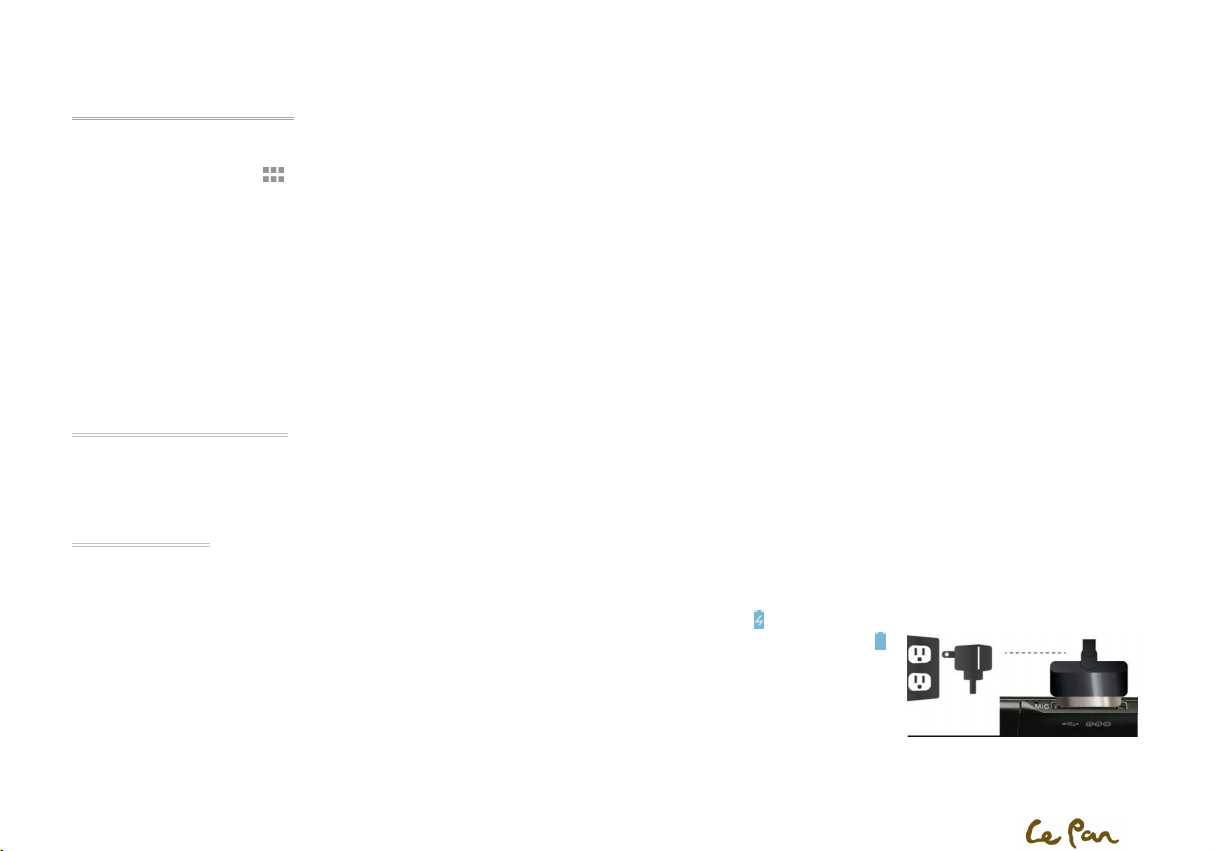
Extraer la Tarjeta Micro SD
Apague la tableta y desmonte la tarjeta micro SD
1. Navegue a Aplicaciones > Ajustes > Almacenamiento > Desmontar Tarjeta SD.
2. Empuje la tarjeta micro SD hacia dentro para soltarla de la ranura.
3. Retire la tarjeta micro SD de la ranura
Batería
Su tableta tiene una batería interna recargable Li-Ion de 6800 mAh . La batería solo debe ser reemplazada por el fabricante original.
Para reducir el riesgo de incendios o quemaduras:
No aplaste, pinche, cortocircuite con contactos externos y no se deshaga de la batería arrojándola al fuego o al agua.
No exponga a temperaturas mayores a las 60°C (140°F).
Recicle o deshágase de las baterías usadas conforme a las regulaciones locales.
Rendimiento de la batería
El rendimiento de la batería depende de muchos factores, incluso la configuración de red, la fuerza de la señal, la temperatura, características o ajustes,
dispositivos conectados a los puertos de conexión, el uso de programas y funciones.
Cargar la Batería
Su tableta viene con un adaptador de corriente USB (Salida toma de pared: 5V, 2A) para cargar su tableta de cualquier toma de corriente de estándar CA.
Antes de utilizar su tableta por primera vez usted debe cargar la batería completamente por un mínimo de 8 horas.
Cuando la batería esté cargada, el icono va a aparecer al fondo de la pantalla si la tableta está encendida. .
Después de que la batería haya sido completamente cargada, un icono de batería llena va a aparecer en la barra de estado.
Pasos a seguir:
1. Inserte el Conector de 30 pines en el puerto de cargador de su tableta
2. Inserte el conector de USB en el Adaptador de Corriente de USB.
3. Enchufe el Adaptador de Corriente de USB (Cargador de Pared) en una toma de corriente AC estándar para iniciar
la carga de la batería.
Cargador de Pared del Adaptador de Corriente de USB
- 3 -
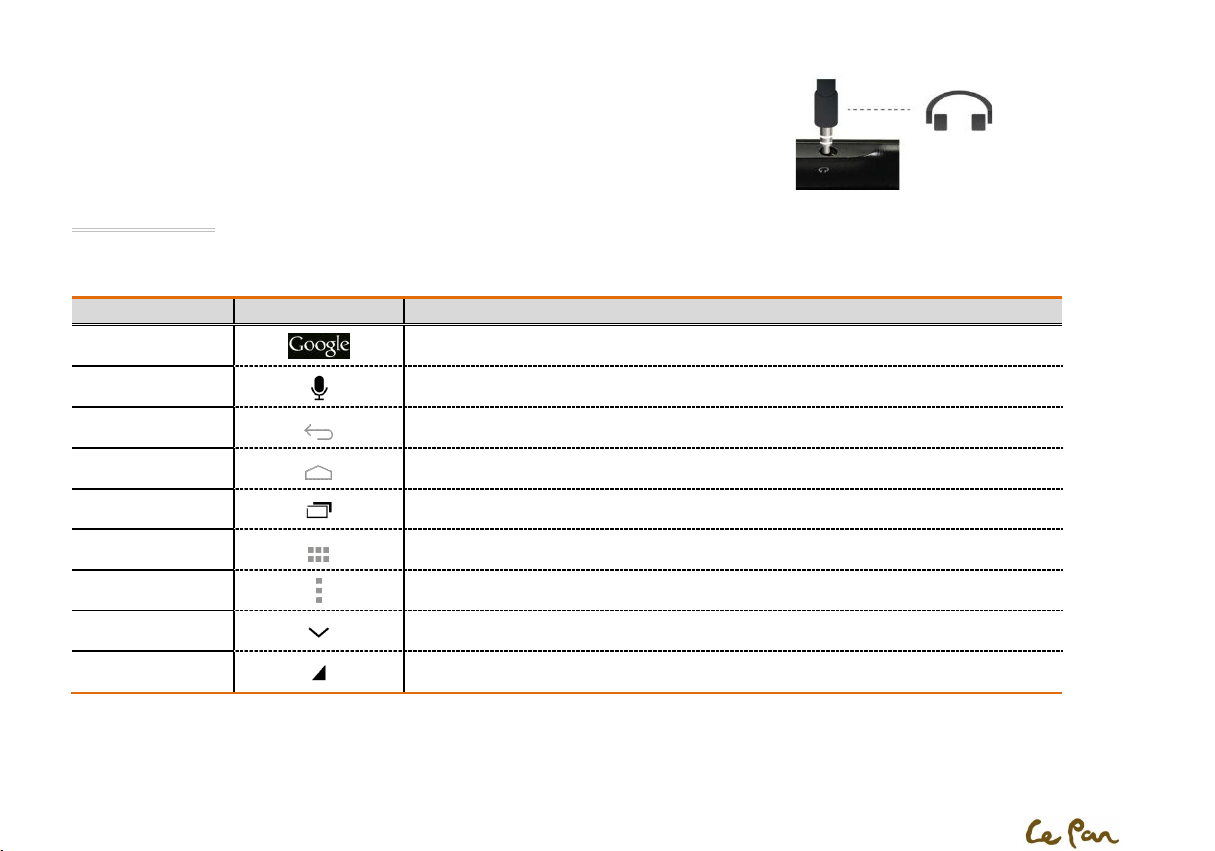
Toma de Auriculares
Ubicación de la Toma de A
uriculares
Para escuchar música y ver vídeos, inserte los auriculares en la toma de audio.
Controles de la tableta
Teclas de Control
Toque las teclas de control en la pantalla para hacer lo siguiente:
Tecla Icono Función
Búsqueda de Texto
Búsqueda mediante
voz
Regresar
Búsqueda de Texto en Google.
Búsqueda mediante voz en Google.
Regresara la pantalla anterior
Multitarea
Aplicaciones
Opciones
Cerrar
Menú desplegable
Inicio
Regresar a la Pantalla de inicio
Abrir la lista de aplicaciones recientemente usadas y las actualmente activas.
Ver todas las aplicaciones instaladas
Abrir el menú de opciones
Cerrar el teclado
Abrir el menú desplegable
- 4 -
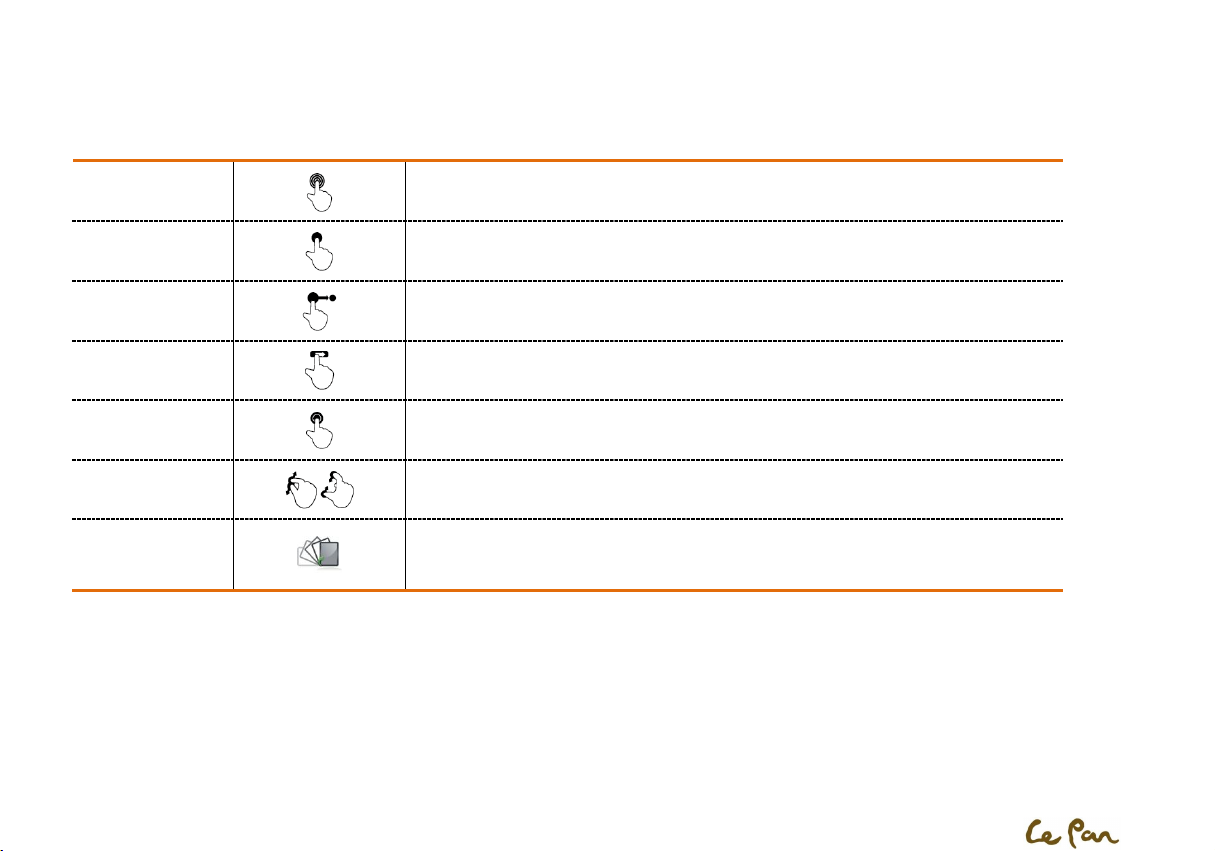
Familiarícese con su tableta
Hay diferentes maneras de navegar por la pantalla de inicio, los menús y las aplicaciones en su tableta.
Asimismo usted puede cambiar la orientación de la pantalla de la tableta.
Tocar
Mantener tocado
Arrastrar
Deslizar
Toque doble
Apretar
Girar
Tocar una aplicación o cualquier otro elemento con el dedo para abrir el ítem seleccionado.
Tocar un ítem con el dedo y no soltarlo hasta que la tableta responda.
Arrastrar y mantener tocado un ítem para moverlo a la posición deseada.
Mover el dedo rápidamente, sea vertical u horizontalmente a través de la pantalla.
Tocar rápidamente la pantalla dos veces.
Apretar los dedos o separarlos.
Para cambiar la orientación de la pantalla de retrato a paisaje o viceversa, simplemente hay que
girar la tableta de lado. Al entrar texto, puede girar la tableta de lado para hacer aparecer un
teclado más grande.
- 5 -
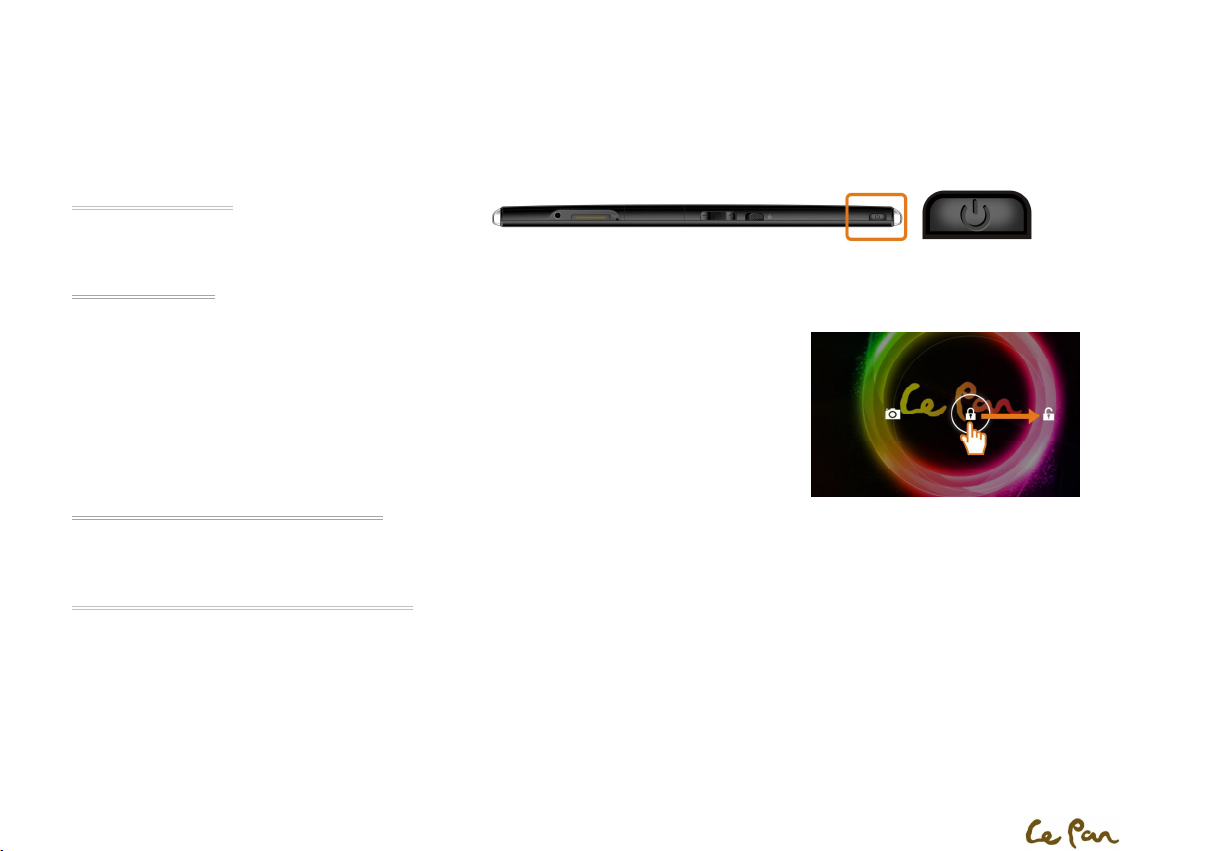
CH3. PRIMEROS PASOS
Desbloquear la pantalla
Encender/Apagar la tableta
Encender la tableta
Presione el botón de ENCENDIDO en el lado derecho de la parte superior de la tableta.
Apagar la tableta
Mantenga presionado el botón de ENCENDIDO hasta que se abra el menú de opciones.
En el menú de opciones, toque el botón Apagar para apagar la tableta.
Empezar a utilizar su tableta
Después de entrar en la página de bienvenida, mantenga tocado el icono DESBLOQUEAR y deslice hacia arriba
a la derecha para desbloquear.
Configurar su tableta por primera vez
Al encender la tableta por primera vez, el sistema le pedirá ingresar a su cuenta de Google. Por favor siga las instrucciones que aparecen en la tableta.
Apagar la pantalla cuando no está en uso
Para ahorrar la energía de la batería, la pantalla de su tableta se apaga automaticamente si se deja inactiva por un cierto período de tiempo. Usted también
puede apagar la pantalla al presionar brevemente el botón de ENCENDIDO. Con pulsar el botón de ENCENDIDO una vez más va a encender de nuevo la pantalla
de la tableta.
- 6 -
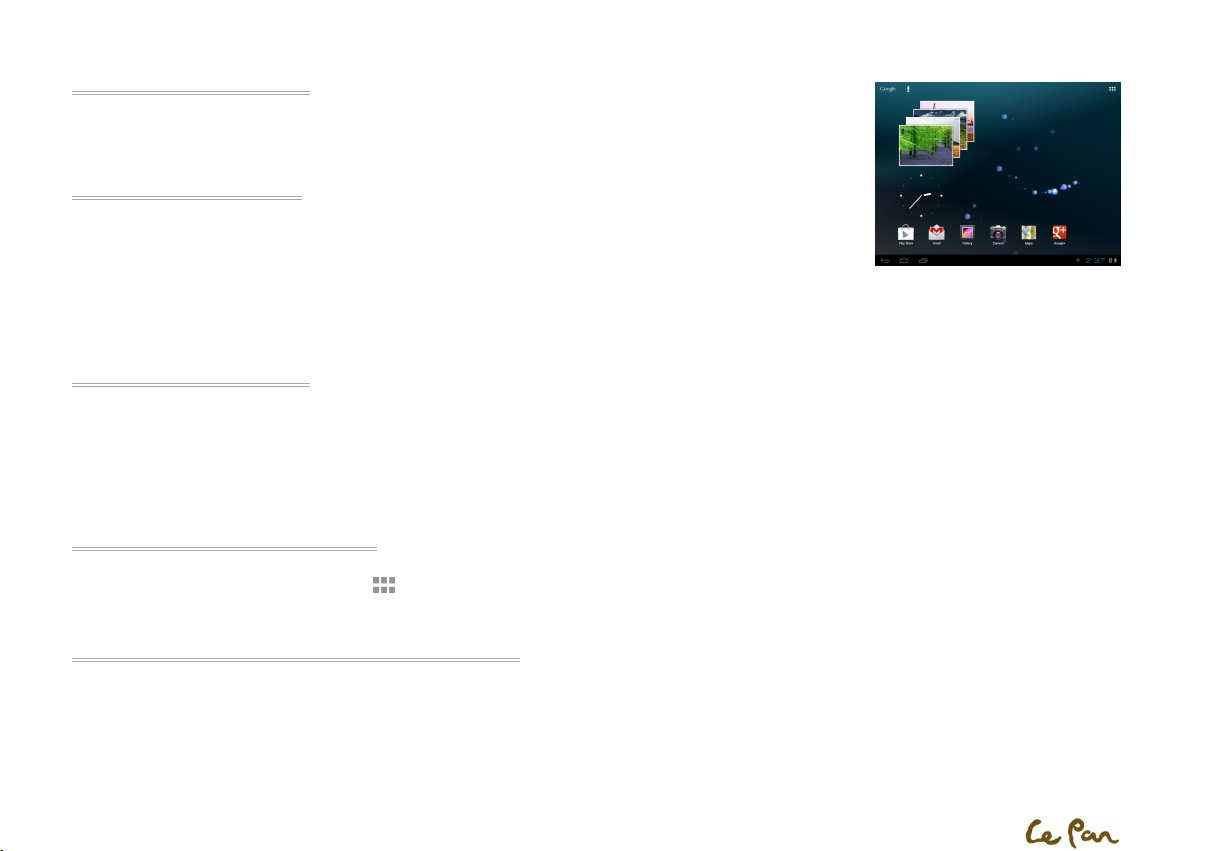
Pantalla de Inicio (Escritorio)
Pantalla de Inicio
El escritorio es su punto inicial para usar las aplicaciones de su tableta. Puede personalizar el Escritorio para sacar iconos
de aplicaciones, atajos, carpetas y widgets.
Pantalla de Inicio Extendida
El escritorio se extiende más allá del ancho de la pantalla a fin de proveer un espacio mayor para añadir iconos, widgets,
etc. Deslice el dedo horizontalmente a través de la pantalla (a la izquierda o a la derecha) para navegar hacia el lado
izquierdo o derecho de la pantalla de inicio extendida. Presione el botón de inicio para regresar a la pantalla principal.
Su tableta soporta 5 pantallas de inicio extendidas.
Personalizar el Escritorio
Ítems de la Pantalla de Inicio
Aplicaciones: Añada atajos, tales como una aplicación, una página web marcada, un contacto favorito, una etiqueta de correo electrónico, o una lista de
reproducción de música.
Widgets: Añada un administrador inalámbrico, un modo de perfil, un reloj, un widget de Facebook, un widget del tiempo, un reproductor de música, un
reproductor FM, una foto, la barra de búsqueda de Google, el control de encendido o un calendario que muestre los próximos compromisos.
Fondos de Pantalla: Cambie el fondo de la pantalla de inicio.
Añadir un ítem a la Pantalla de Inicio
Agregar iconos a la pantalla de inicio: Mantenga tocado el icono hasta que se magnifique y muévalo a cualquiera de las pantallas de inicio extendidas.
Agregar widgets a la Pantalla de Inicio: Pulse , luego toque WIDGETS, presione prolongadamente el widget hasta que se magnifique y muévalo a cualquiera
de las pantallas de inicio extendidas.
Cambiar la posición de un ítem en la Pantalla de Inicio
1. Mantenga tocado en la pantalla el ítem cuya posición desea cambiar para activar el Modo de Mover.
**Nota: Cuando el Modo de Mover está activo, el ítem va a ampliarse.
2. Sin levantar el dedo, arrastre el icono hasta la posición deseada en la pantalla y suéltelo.
**Pista: Para mover un ítem del escritorio a una de las pantallas de inicio extendidas, mantenga tocado el ítem y luego arrástrelo hacia el borde izquierdo
o derecho de la pantalla hasta que se desplace a la pantalla de inicio extendida. Coloque el ítem en la pantalla y suéltelo.
- 7 -
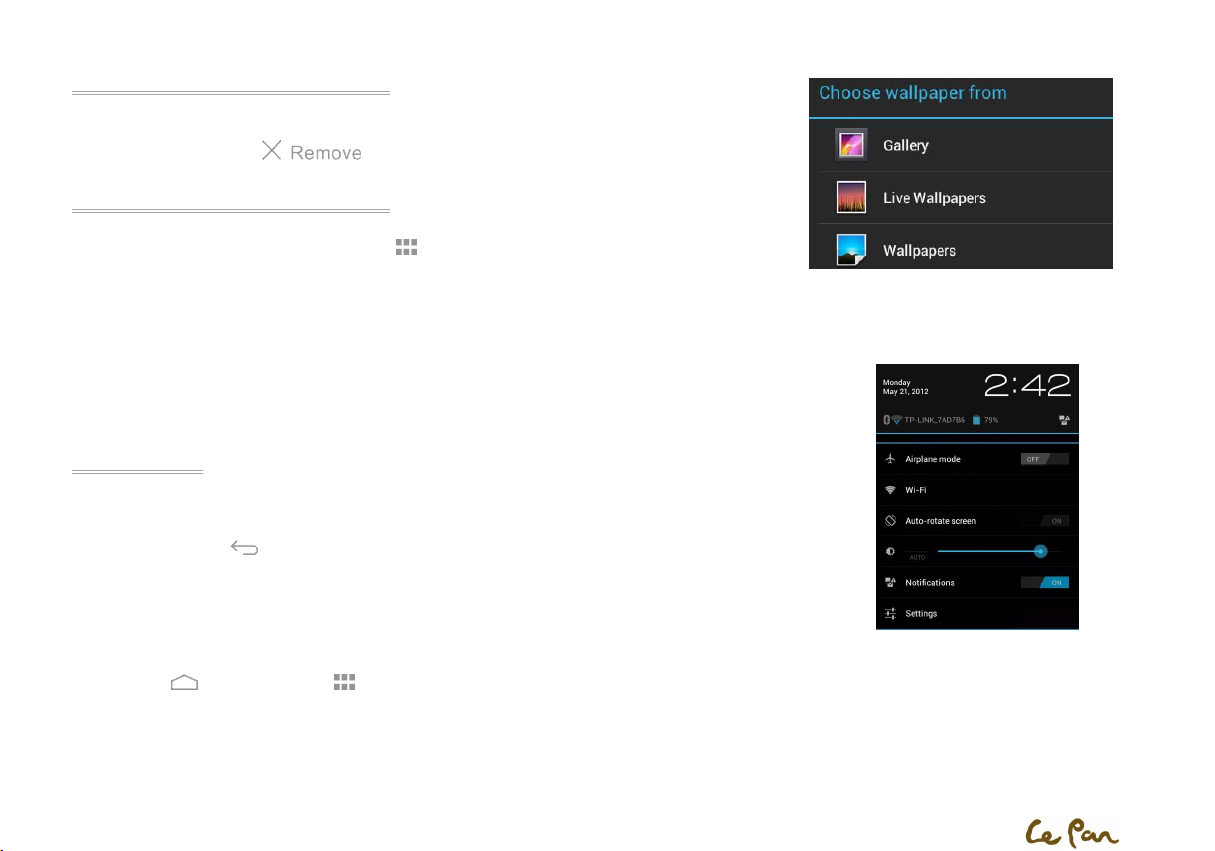
Retirar un ítem de la Pantalla de Inicio
Cambiar el Fondo
Notificaci
ón
1. Mantenga tocado el ítem en la pantalla que desea retirar para activar el Modo de Mover.
2. Arrastre el icono hasta .
Cambiar el Fondo de Pantalla de Inicio
1. Mientras está en la pantalla de inicio, toque > Ajustes > Pantalla > Fondo de Pantalla; o puede pulsar
prolongadamente la parte vacía del escritorio para Elegir un fondo de pantalla de la Galería/ Fondos de
Pantalla Vivos/ Fondos de Pantalla.
2. Toque Galería, Fondos de Pantalla Vivos o Fondos de Pantalla.
Toque Galería a fin de usar una imagen que ha sacado con la cámara o copiado a su tableta como fondo de pantalla.
Toque Fondos de Pantalla Vivos o Fondos de Pantalla a fin de usar los fondos de pantalla preestablecidos que vienen con la tableta.
3. Toque Guardar o Establecer Fondo de Pantalla
Estado y Notificaciones
Barra de Estado
En la esquina derecha inferior de la pantalla está la barra de estado. Notificaciones, tales como la Conexión de
inalámbrico, la batería, la hora, etc. aparecerán allí. Toque el icono para abrirla.
Para volver atrás, toque
para regresar a la pantalla de inicio.
Ajustes
Controle y personalice los ajustes de su tableta en la pantalla de Ajustes
Abra la Pantalla de Ajustes:
Presione Inicio , toque Aplicaciones , luego seleccione Ajustes.
- 8 -
